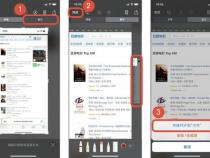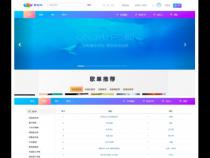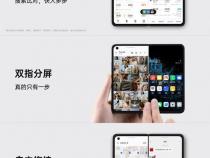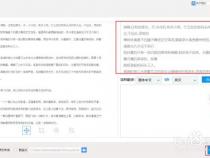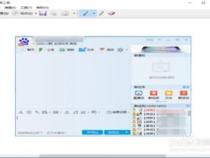台式机电脑怎样截屏
发布时间:2025-05-25 22:36:03 发布人:远客网络

一、台式机电脑怎样截屏
1. Win+ shift+ S:可以选择截图区域的大小,Ctrl+V粘贴在word、微信等应用里。能否直接编辑修改需视系统版本而定,1809版本可在截图后进行编辑修改(该快捷键其实是调用了OneNote里的截图功能)
2. Prt sc:对整个页面截图,Ctrl+V粘贴,无法直接编辑修改。
3.Win键+ Prt sc:对整个页面截图,无法直接编辑修改,自动保存在此电脑—图片—屏幕截图里。
4.Alt+ Prt sc:对打开的窗口进行截图,Ctrl+V粘贴,无法直接编辑修改。
如我在桌面打开了文件资源管理器,按下Alt+ Prt即可对资源管理器界面窗口进行截图。
a.打开要截取的页面,同时按下Win+W键,在弹出的Windows Ink工作区中点击屏幕草图。
b.此时整个页面就被截取下来,同时进入了编辑状态,可进行涂鸦,画面剪切。图片编辑好后,可选择将图片另存为,或直接复制,粘贴使用。
a.打开Miscrosoft Edge浏览器,点击页面右上角的添加笔记,在弹出的菜单栏中选择剪辑。
b.框选需要截图的页面,向下拖动鼠标,就可以截取网页中长度较长的内容,截图完成后,点击保存,退出笔记视窗。
c.点击页面左上角的中心-阅读列表,即可看到之前的截图,单击打开。
d.在打开的图片上右击鼠标,即可选择将图片另存为或直接复制进行发送。
a.桌面右下角搜索框输入“截图工具”,鼠标点击打开(可将其固定到任务栏,方便使用)
b.可以设定截图模式,延迟截图的时间,点击新建即可进行截图。
c.花样截图完成后,还可进一步标注,保存或直接复制发送。
二、惠普台式机怎么截图
1、问题一:hp台式机怎么截图可以通过键盘组合键操作实现截屏,按钮通常在键盘右上角,您查看键帽中下半部分印有 prt sc字样的按钮,需要先安装键盘左下角Fn按钮不放,再点击这个prt sc字样按钮,打开开始菜单所有程序附件中画图,通过组合键ctrl+v粘贴就可以的。希望以上回复能够对您有所帮助。
2、问题二:惠普笔记本如何截屏您好,感谢您选择惠普产品。
3、惠普笔记本可以通过键盘组合键操作实现截屏,按钮通常在键盘右上角,您查看键帽中下半部分印有 prt sc字样的按钮,需要先安装键盘左下角Fn按钮不放,再点击这个prt sc字样按钮,打开开始菜单所有程序附件中画图,通过组合键ctrl+v粘贴就可以的。希望以上回复能够对您有所帮助。
4、问题三:惠普笔记本电脑桌面怎么截图您好,感谢您选择惠普产品。
5、惠普笔记本通过键盘右上角处prt sc按钮实现桌面截屏,再打开系统开始菜单所有程序下附件中画图,粘贴后保存即可。
6、若键盘中prt sc在键帽下半部分,需要先按住Fn不放,再按这个按钮查找就可以的。希望以上回复能够对您有所帮助。
7、问题四:hp电脑截屏快捷键是什么截屏键:
8、第一种: PrScrn使用这个键截屏,获得的是整个屏幕的图片;
9、第二种:Ctrl+ PrScrn使用这个组合键截屏,获得的是整个屏幕的图片;
10、第三种:Alt+ PrScrn这个组合键截屏,获得的结果是当前窗口的图片;
11、第四种:打开qq,使用快捷键 Ctrl+ Alt+ A,这样可以在屏幕上的任何地方截屏,还可以在截屏图片上做一些简单的注释和处理;
12、第五种:使用专业的截屏软件。推荐Snagit。专业软件的截屏效果更加强大。
13、问题五:惠普电脑的全屏截图的快捷键是什么???尊敬的惠普用户,您好!非常感谢您选择惠普产品。
14、根据您的描述,建议您参考下列信息:
15、如果您的笔记本想要全屏截屏,可以尝试同时按下“Fn”按键和“insert prt sc”按键。
16、希望以上回复能够对您有所帮助。如果以上信息没有解决您的问题,您可以登陆hp网络在线聊天室 hp/chat,向在线工程师咨询,帮助您进一步解决问题。
17、问题六:惠普笔记本怎么截图?截的图保存在哪? 20分您好!感谢您选择惠普产品。
18、惠普笔记本通常可以使用键盘Fn+Pst Sc组合按键来截图,按下后,打开开始菜单中的画图工具,使用“Ctrl+字母V”键粘贴,再选择左上角的“文件”DD“保存”即可,或使用其他的截图工具软件来截图。如果您使用的是win7系统,您也可以点击开始---所有程序---附件---截图工具,使用此工具来截图,截图后您可以选择路径进行保存。
19、您的采纳是我们前进的动力!如果您认可我的回答,请点击【采纳回答】及【满意】按钮!若您还有任何问题,请不要犹豫,随时追问,我们一定会竭尽全力协助您!
20、问题七:惠普笔记本怎么截屏呢?一般的都是 Fn+Prt Sc截取整个页面,全屏截图;Alt+Fn+Prt Sc截取当前的窗口图片呀,不信你试试
21、问题八:惠普笔记本怎么截图?微软有自带的截图工具,或者是装个带截图的。电脑上的按键是有prtsc这字母就是截图的键但是它截图都是全屏
22、问题九:惠普的笔记本怎么截图可以下载截图工具进行使用,当然也可以登录上qq,然后使用qq的截图工具ctrl+alt+a
23、问题十:惠普envy14怎么截图方法一:电脑自带截图按键 PrtSc,但是只能用于全屏截图,而且按下键后,表面上没有任何反应,截图只是保存在剪贴板而已,大家可以用画板或是写字板或是聊天窗口粘贴所截图,然后另存!
24、方法二:浏览器截图插件,以搜狗浏览器为例(截图快捷方式默认为 Ctrl+ Shift+ X,注意:快捷键只有在搜狗浏览器运行时才有效,你可以将其最小化)
25、支持截图插件的还有很多其他浏览器,例如360浏览器,火狐浏览器,谷歌浏览器都有截图插件,大家可以在工具栏找到相应插件!
26、方法三:输入法截图插件,以搜狗输入法为例,还可以使用QQ拼音等也可以使用截图!(截图快捷方式 Ctrl+ Shift+任意未占用字母使用条件是必须切换到搜狗输入法才行)
27、方法四:聊天工具截图插件,以qq为例。只要运行QQ后,即使QQ最小化也可以使用快捷键Ctrl+Alt+A快速截图!
28、方法五:红蜻蜓抓图工具,这是我认为的功能最全而且使用方便的专业截图工具!
29、红蜻蜓截图输出格式包括BMP GIF JPG PNG TIF格式很全!快捷键组合“Ctrl+ Alt+ C”
30、红蜻蜓最大特点是可以自由添加水印文件,水印文件可以自己准备!
三、电脑怎么截图全图
方法一:系统自带截图具体操作:同时按下电脑的自带截图键【Windows+shift+S】,可以选择其中一种方式来截取图片:截屏有矩形截屏、任意形状截屏、窗口截屏和全屏截图。方法二:QQ截图具体操作:在电脑登录QQ,然后同时按下【Ctrl+Alt+A】,可以任意截图你需要的界面,可以把截图的页面直接下载,或者发送到QQ窗口里面(可以发送到QQ文件助手)。方法三:微信截图具体操作:在电脑登录微信,按下【Alt+A】来截图,微信截图有:矩形、圆形截屏,表情包,马赛克,添加文字等。方法四:全屏截图具体操作:如果你想要截取电脑整个页面,就可以选择这个方式。通过【Print Screen】键(键盘缩写为Prtscr)来截图整个页面,截图成功就打开画图软件,【ctrl+v】在文档里面保存。方法五:任意框选截图具体操作:如果你想要截取打开的程序窗口,不想要截取整个电脑屏幕,可以通过【Alt+Print Screen】键来截取图片。图片截取成功,打开画图软件工具,【ctrl+v】在保存文档。方法六:设置截图具体操作:在电脑桌面左下角找到开始菜单,单击齿轮(设置图标)进入控制窗口。在搜索框里面搜索【截图】,单击【使用print screen键启动屏幕截图】。然后在窗口右侧找到【屏幕截图快捷方式】,在它的下方的打开截图的开关。最后,按下【prtscn】键来自定义截图。方法七:办公软件截图具体操作:如果计算机上安装了Office 2010和更高版本,并且有一个OneNote附件(即注释附件),则可以按【Windows+shift+S】进行截图。屏幕截图有三个选项:矩形屏幕截图、任意形状屏幕截图(这时电脑屏幕截图可以截取不规则的截图)、全屏截图。方法八:浏览器截图具体操作:有些浏览器是自配截图工具的,如果你想要截图浏览器里面的内容,可以在浏览器页面右侧查找。如果你在页面看到有相机、剪刀这种类型的图标,就可以单击它们来进行截图。